Article Number: 000137758
更換系統主機板後發生 Microsoft Office Outlook Exchange 錯誤 80090016
Summary: 更換 Dell 電腦的系統主機板後,修正 Outlook 80090016 錯誤的步驟。
Article Content
Symptoms
Cause
因為更換系統主機板,Outlook Exchange 驗證失敗。
Resolution
Microsoft Outlook Exchange 錯誤 80090016
更換系統主機板後,您可能會收到標示為 80090016 的 Outlook 錯誤。錯誤說明是「您電腦的可信賴平台模組發生故障。如果此錯誤持續發生,請聯絡系統管理員提供錯誤代碼 80090016」(圖 1)。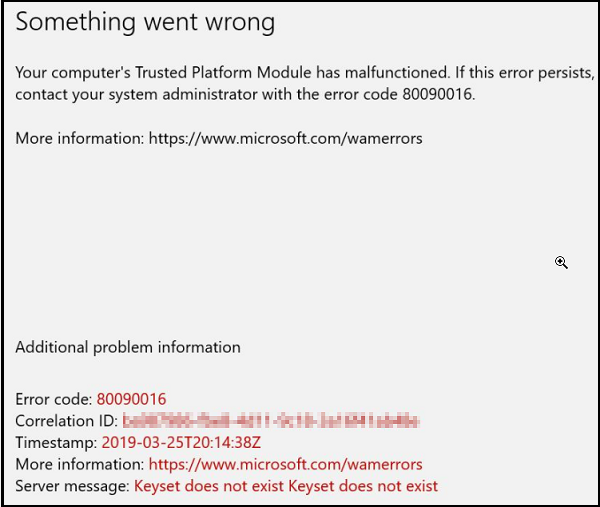
圖 1
系統主機板變更會導致 Office 授權和 Outlook Exchange 驗證失敗,因為這些應用程式產生的資料夾不再符合原始可信賴平台模組 (TPM) 晶片產生的驗證權杖。錯誤可能來自於此,或可能與使用 PIN 登入有關。
解決方案
以下是解決 TPM 或使用 PIN 登入的步驟:
注意:下列解決方案僅適用於更換系統主機板後的錯誤。
TPM 解決方案
重新命名下列資料夾:
C:\users\$dir\AppData\Local\Packages\Microsoft.AAD.BrokerPlugin_cw5n1h2txyewy
至:
C:\users\$dir\AppData\Local\Packages\Microsoft.AAD.BrokerPlugin_cw5n1h2txyewy.old
注意:請在受影響的使用者帳戶登出時執行此操作。您可以不同的系統管理員身分登入,或使用網路分享來執行此操作。
重新啟動 Outlook 後,您必須重新輸入密碼。您也可能會收到組織提示,選取「是」以「允許我的組織管理此裝置」。
但若您加以忽略,此方法可能會再次擲回相同的 TPM 錯誤。Outlook 應會繼續載入,且不會再顯示錯誤。
重新啟動 Outlook 後,您必須重新輸入密碼。您也可能會收到組織提示,選取「是」以「允許我的組織管理此裝置」。
但若您加以忽略,此方法可能會再次擲回相同的 TPM 錯誤。Outlook 應會繼續載入,且不會再顯示錯誤。
修復您的 PIN 和圖片密碼解決方案
警告:執行下列步驟前,應先備份並驗證個人檔案。
- 開啟檔案總管。
- 瀏覽至 C:\Windows\ServiceProfiles\LocalService\AppData\Local\Microsoft\NGC
- 將 NGC 的內容複寫到新資料夾,使 NGC 空白。
- 如果您因為系統管理員錯誤而無法刪除內容,請在資料夾名稱結尾新增 .old
- 如果您無法編輯資料夾名稱,請按照以下 備註 操作。
- 移至 設定 - > 帳戶 - > 登入選項。
- 按一下 [Add a PIN] (新增 PIN )並設定您的 PIN。
- 刪除並重新建立所提帳戶。
- 如果在移動資料夾內容後,PIN 問題仍然存在:
- 在 BIOS 設定下停用 TPM。
- 重新開機。
- 在 BIOS 設定下啟用 TPM。
- 重新開機。
- 確認問題已解決。
注意:如果系統管理員相關錯誤不允許存取資料夾以編輯下列步驟,可以採取。
- 瀏覽至:C:\Windows\ServiceProfiles\LocalService\AppData\Local\Microsoft
- 在 NGC 資料夾 上按一下滑鼠右鍵, 然後選取「Properties」。
- 選取「 Security」標籤 ,然後按一下 「進階」。
- 按一下頂部的 「變更 」選項。
- 在物件名稱方塊下方輸入 系統管理員使用者名稱 ,然後按一下 「確定」。
- 選取「在子容器和物件上更換擁有者」旁的核取方塊,然後選取「 套用」。
- 在提示按一下 [Yes] (是)以確認擁有權變更。
- 將檔案移至新資料夾並重設 PIN 後,請務必移除資料夾上的其他系統管理員帳戶許可權。
Additional Information
Article Properties
Affected Product
Security
Last Published Date
26 Jun 2024
Version
9
Article Type
Solution